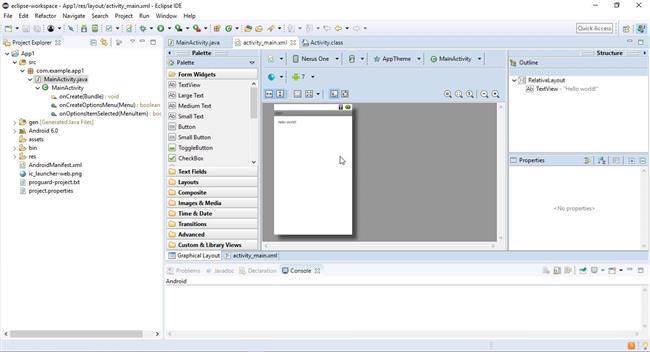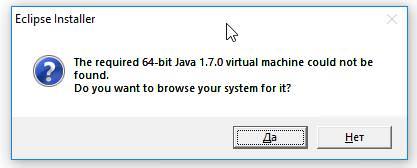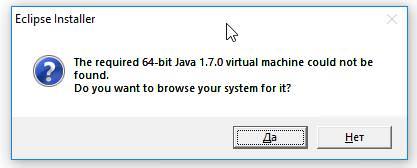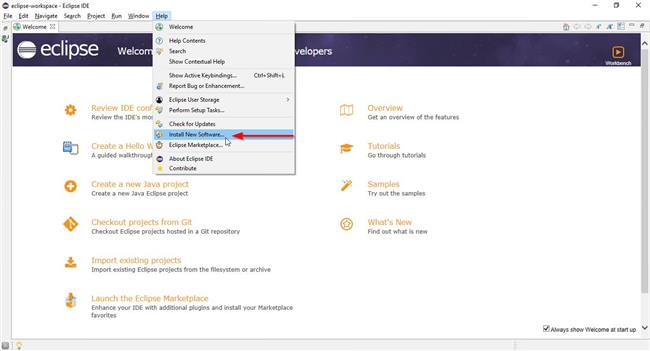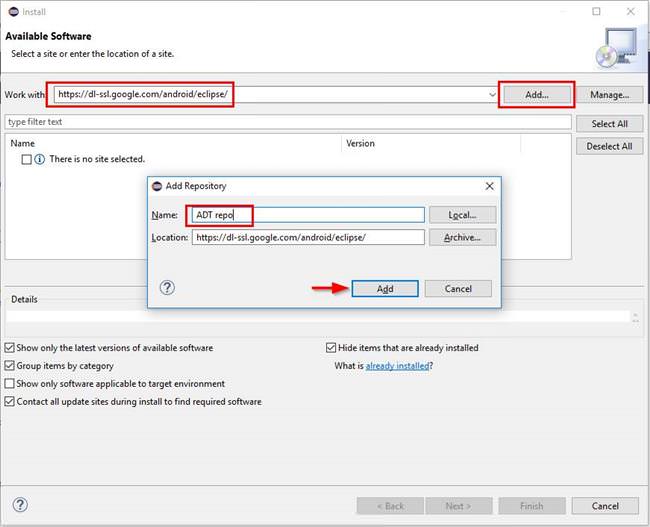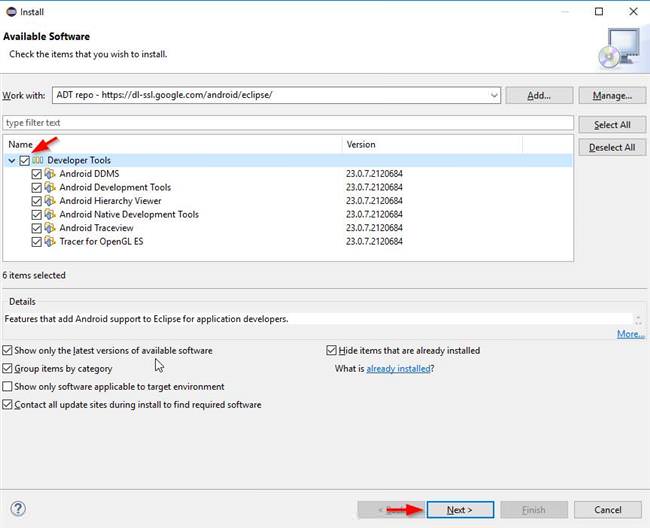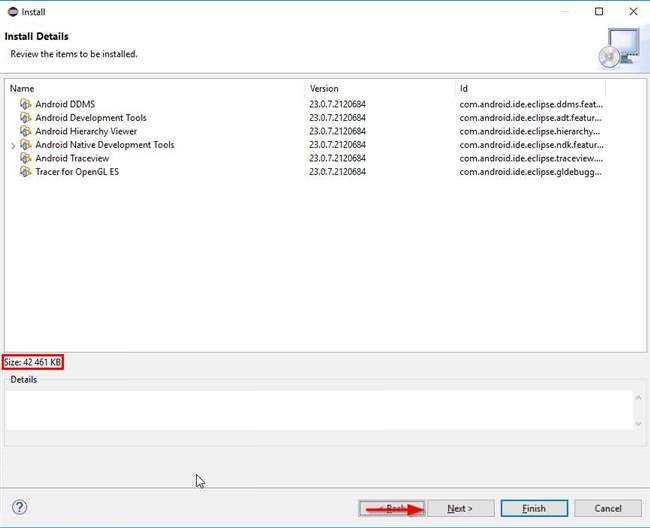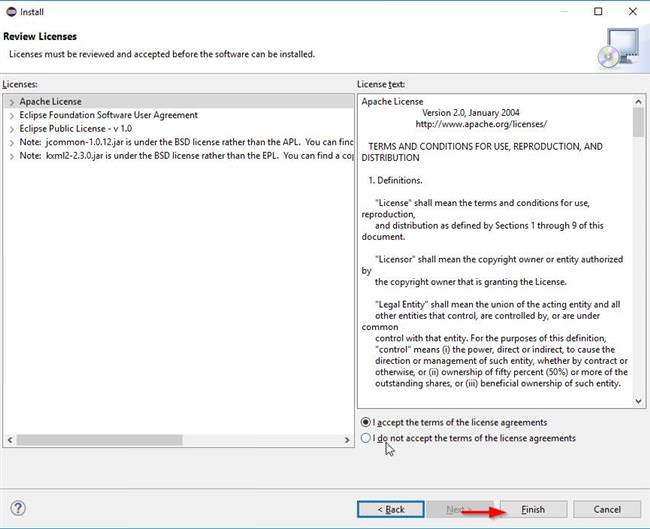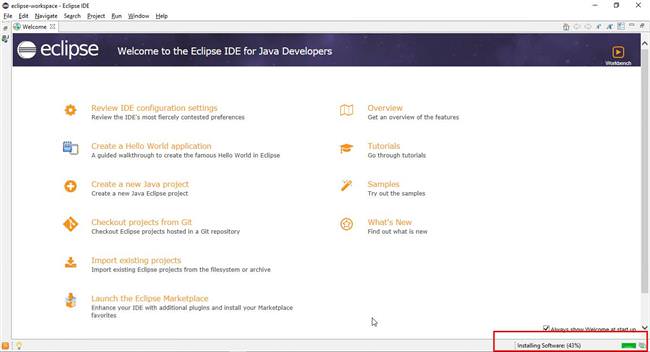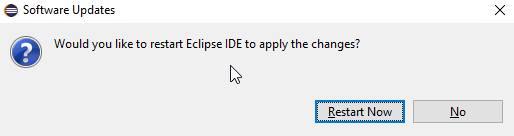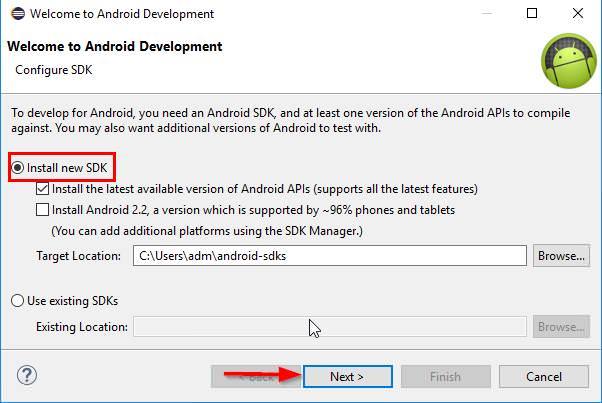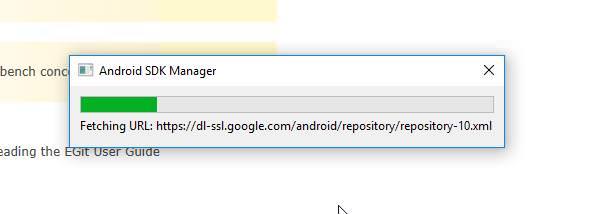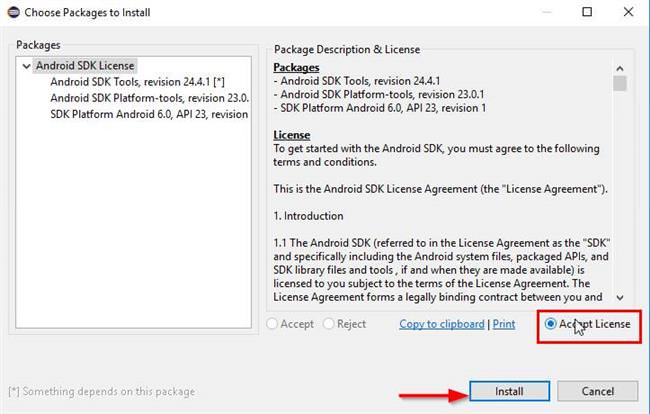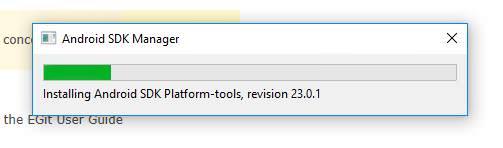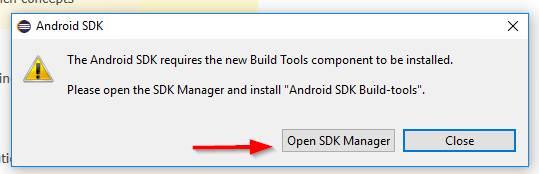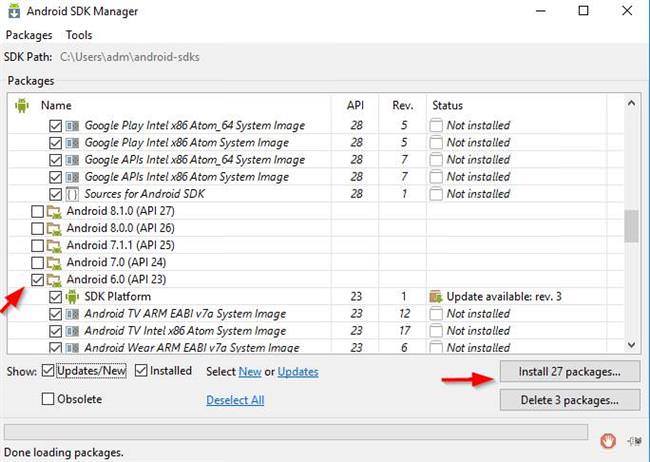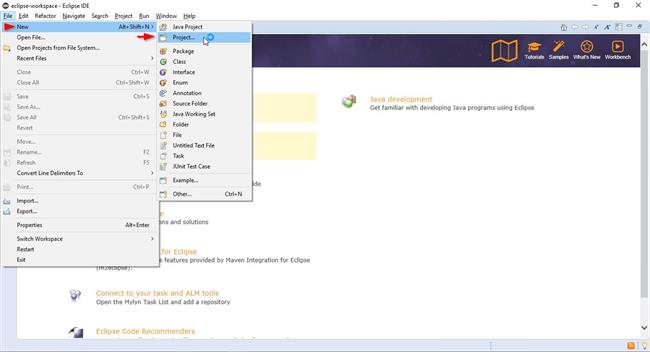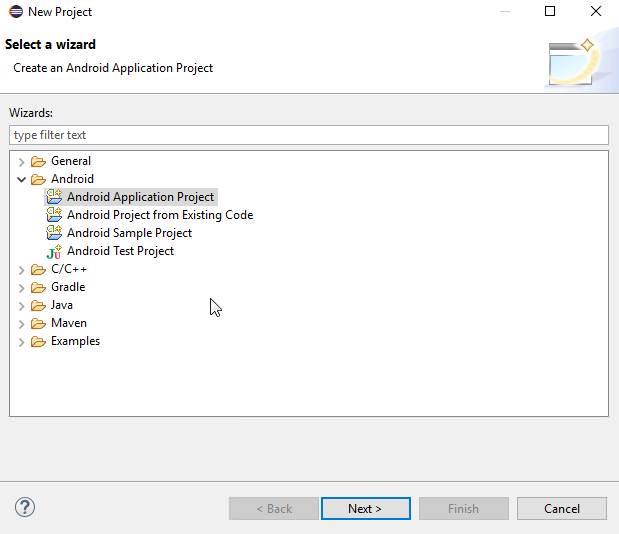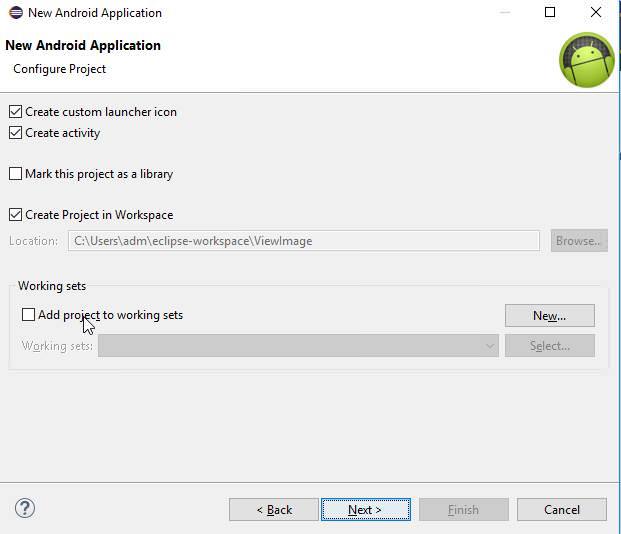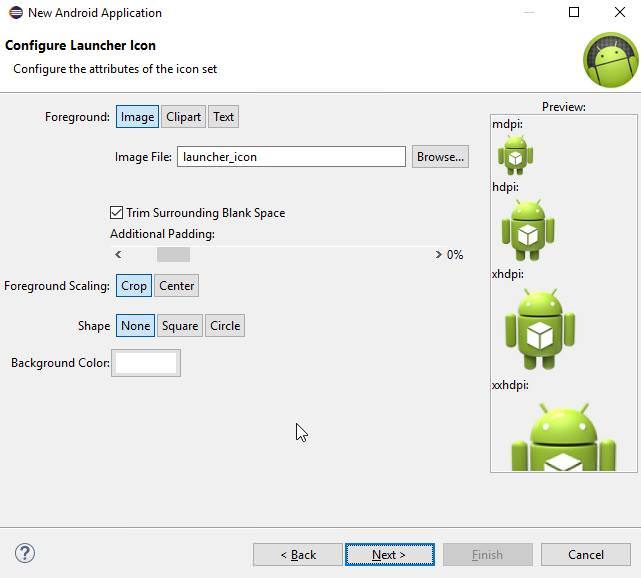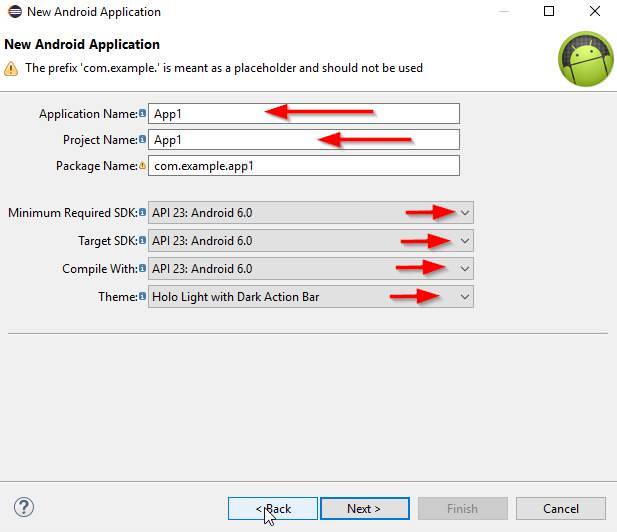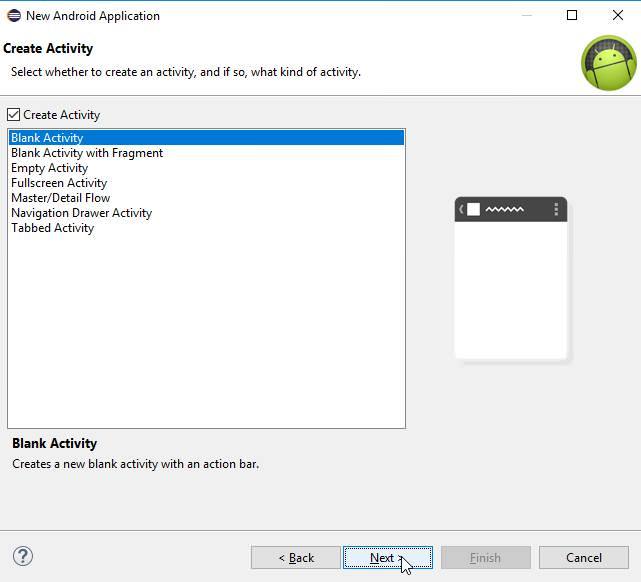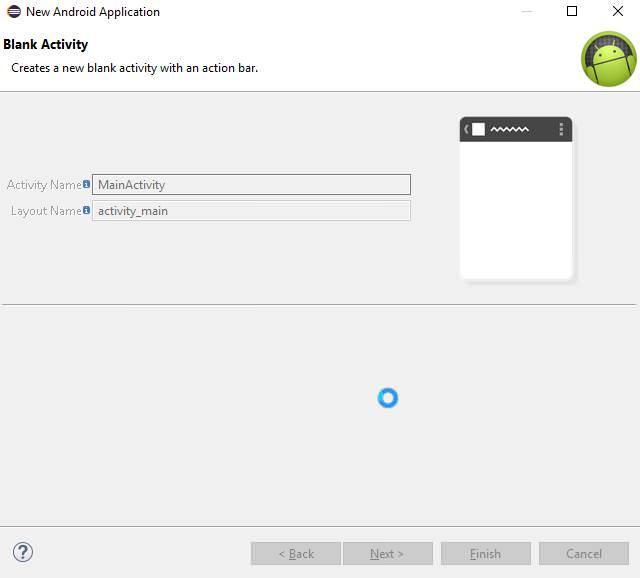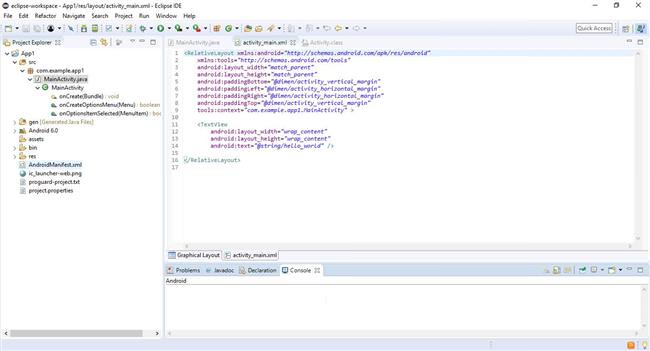Для розробки додатків для Android часто використовується середовище Eclipse, як найбільш популярна для Java, ми теж скористаємося саме їй. Ця система підтримує велику кількість плагінів, вважається однією з кращих середовищ розробки для Android. Сучасні платформи для розробки стають все більш зручними для звичайних користувачів з базовими знаннями програмування. Багато в чому це пов’язано з впровадженням засобів візуального проектування і середовище Eclipse не є винятком.
Установка Eclipse
Завантажити пакет установки, можна з сайту розробника абсолютно безкоштовно. Дистрибутив «eclipse-inst-win64.exe» займає близько 50 Мб.
Перед установкою, не чекаючи повідомлення інсталятора, необхідно встановити інструменти Java:
- Oracle JDK – безкоштовний комплект розробника;
- Oracle JRE – віртуальна машина для запуску Java-додатків.

Дистрибутиви доступні для різних версій Windows x64, x86.
Після запуску скачаного інсталятора Eclipse (eclipse-inst-win64.exe), необхідно вибрати установку «Eclipse IDE for java Developers».
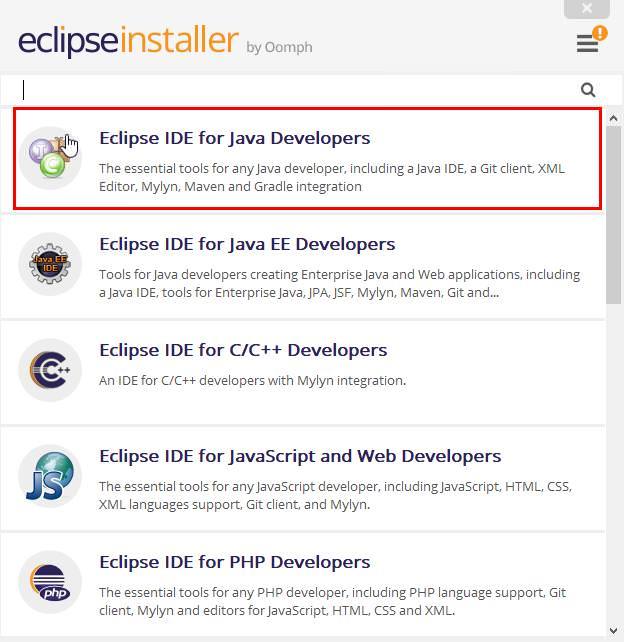
Далі вибрати шлях установки.
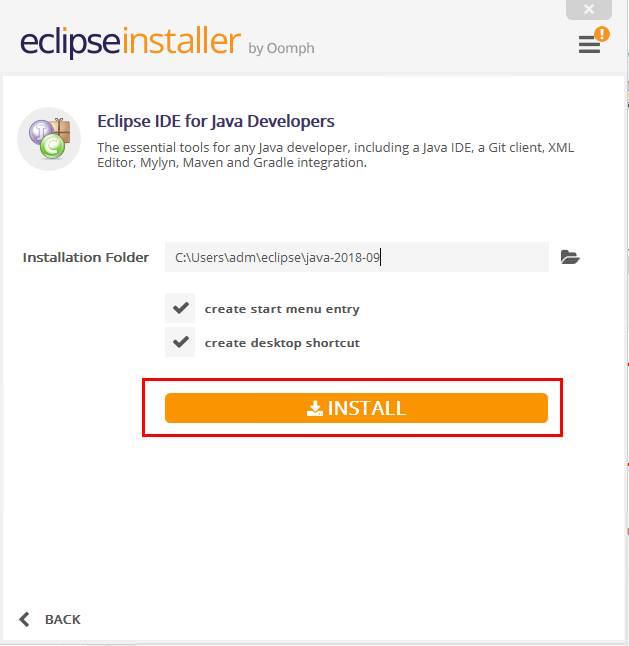
Для продовження слід прочитати і прийняти угоду користувача – «Accept Now».
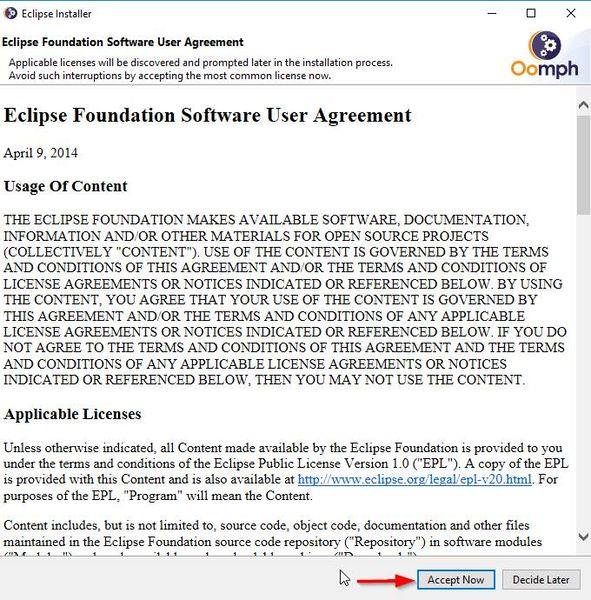
В окремому вікні буде відображатися прогрес установки.
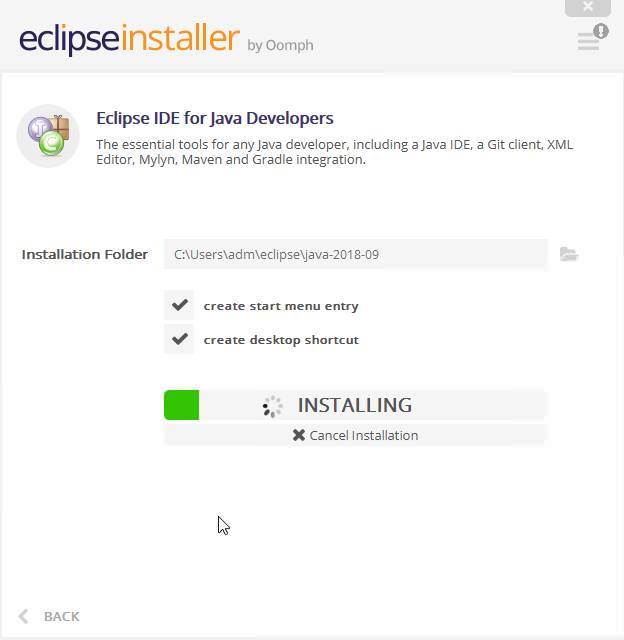
В процесі установки може відкритися додаткова угода, для продовження роботи потрібно натиснути «Accept»:
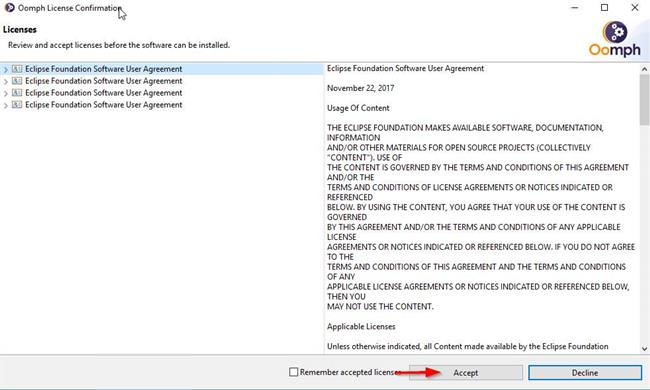
Після завершення інсталяції буде запропоновано запуск середовища – кнопка «LAUNCH».
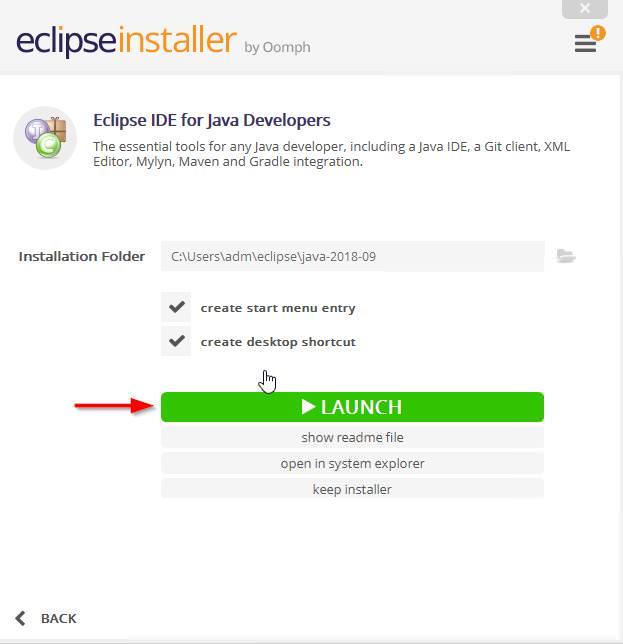
При запиті зміни Workspace (робоча простір, де зберігаються робочі файли) – можна змінити шлях за замовчуванням. Далі натиснути «Launch».

Після успішної установки, головний інтерфейс Eclipse IDE виглядає наступним чином.
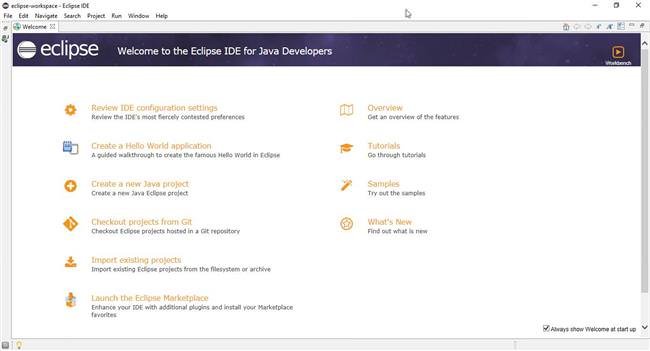
Установка ADT плагіна до Eclipse
Плагін Android Development Tools (ADT) розширює можливості середовища для розробки під Android. З допомогою нього спрощується створення мобільного додатку для Android, розробка інтерфейсу, процес налагодження програми і розповсюдження дистрибутива «АПК» на пристрій. Плагін додає наступні розширення:
- майстер проектів і шаблон програми;
- маніфест, редактор ресурсів;
- підтримка проектів у форматі «*.апк» і «*.dex»;
- емулятор Android з налаштуванням мережі, можливістю зміни інтерфейсу, імітацією телефонних функцій (смс і дзвінки);
- моніторинг DDMS (Dalvik Debug Monitoring Service);
- доступ до файлової системи пристрою;
- повноцінна налагодження на етапі запуску;
- логування та консоль повідомлень.
DDMS – служба відстеження процесу налагодження в «Dalvik» для моніторингу віртуальних машин. Android має власну віртуальну машину Java – Dalvik Virtual Machine з власним набором інструкцій (байт-кодом).
Установка плагіна проводиться в наступному порядку:
- У меню «Help» необхідно запустити «Install New Software».

- Далі необхідно додати адресу репозиторію Eclipse https://dl-ssl.google.com/android/eclipse/ за допомогою кнопки «ADD».

- З цієї адреси і буде відбуватися завантаження плагіна ADT.
- Потім потрібно відзначити інструменти розробника та натиснути «Next».

- Внизу екрана інсталяції можна побачити інформацію про розмірі завантажуються пакетів.

- Для продовження буде потрібно прийняти ліцензійну угоду і натиснути кнопку «Finish».

- Прогрес установки плагіна відображається в правому нижньому кутку.

- Після закінчення необхідно перезапустити IDE кнопкою «Restart Now».

Способи включення індикатора заряду батареї у відсотках на Андроїді
Інсталяція Android SDK
Для розробки мобільних додатків також знадобиться «Android SDK» – універсальний засіб розробки. За допомогою цього інструментарію можна розробляти і тестувати програми Android, в яких необхідно використовувати камеру, GPS, Wi-Fi, 4G, 3G, EDGE, Bluetooth і інше обладнання.
Для початку буде потрібно установка «SDK Manager»:
- Вибрати «Install new SDK», натиснути «Next».

- Далі буде проведена перевірка доступності сховища Google.

- В процесі установки виникне запит на прийняття ліцензії – ознайомившись, натиснути «Accept License» і «Install».

- Прогрес установки.

- Після закінчення установки відкрити «SDK Manager».

- Вибрати необхідні пакети «build-tools» (компоненти для створення коду програми).

Як влаштовано додаток
Програма Android складається з маніфесту програми, набору ресурсів і коду. Для кожної програми існує файл Manifest.xml, в якому визначається конфігурація і описуються використовувані елементи. Всі значення встановлюються через атрибути. Файл маніфесту визначає:
- ім’я пакету Java;
- рівень API;
- компоненти програми (Activity, Service, Broadcast Receiver, Content Provider);
- підключення бібліотек;
- доступи, дозволи.
Опис маніфесту
Файл задається у форматі XML, і складається з основних (обов’язкових) елементів або тегів:
- ;
- ;
- .
Тег «manifest» — кореневий елемент, з якого починається файл опису. Атрибути:
- xmls:android – простір імен;
- package ім’я пакета програм (повинно бути унікальним);
- android:versionCode – внутрішній код версії;
- android:versionName – користувальницький код версії.
Тег «application» — c безліччю дочірніх елементів (activity, service, receiver, provider) визначає структуру і роботу програми. Описуються всі компоненти програми.
Тег «uses-sdk» — вказує сумісність програми з версією Android. Це робиться шляхом порівняння рівнів API додатка і обладнання. Атрибути:
- android:minSdkVersion – мінімальний рівень API;
- android:minSdkVersion – максимальний рівень API;
- targetSDKVersion – цільова платформа для якої розроблялося додаток.
Крім основних тегів існує ряд не менш важливих елементів:
- Тег «permission» — секція містить дозволу і обмеження доступу до функціоналу і компонентів програми (власних і зовнішніх).
- Тег «uses-permission» — системні дозволу для нормальної роботи, задаються на етапі установки програми. Наприклад – доступ в інтернет (internet), місцезнаходження GPS (access_fine_location), вхідні смс (receive_sms), доступ до адресної книги на читання або запис (read_contacts, write_contacts).
- Тег «uses-configuration» — включає вимоги програмної та апаратної конфігурації мобільного пристрою. Для кожної конфігурації задається нова секція.
- Тег «uses-feature» — вимоги функціональності, необхідні для роботи. Наприклад вимога підтримки Bluetooth буде описуватися в структурі таким чином:
- Тег <support-screens> — вимоги дозволу екрану.
Кращі програми-відеореєстратори для Android
Набір ресурсів
Ресурси програми — це компонування елементів інтерфейсу, зображення, лінії, кольору. Доброю практикою вважається відділення ресурсів від коду програми, в подальшому це дозволить використовувати і оновлювати різні конфігурації ресурсів. Як правило ресурси розрізняють за типами – за замовчуванням і альтернативні. Розміщення ресурсів необхідно робити в папці res/ в піддиректоріях (не прямо в кореневій, інакше буде помилка компіляції). В основному ресурси зберігаються у вигляді XML файлів.
Приклади ресурсів в піддиректоріях:
- зolor/ — кольору;
- drawable/ — графічні елементи;
- menu/ — меню програми;
- layout/ — компонування елементів інтерфейсу.
В проекті це виглядає наступним чином (Project Explorer).
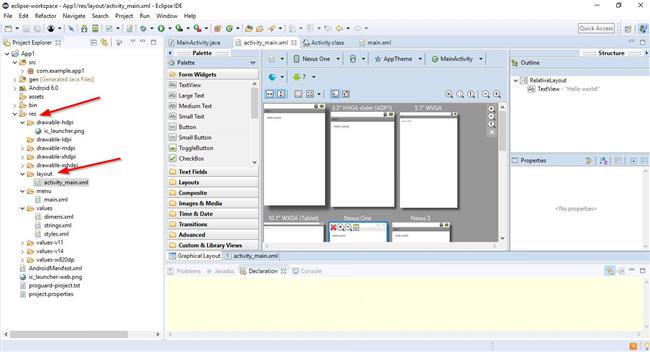
Що розмістити ресурси альтернативної конфігурації, треба:
- Створити в папці /res каталог з ім’ям: ім’я_ресурсу-спецификатор_конфигурации, де:
- ім’я_ресурсу – ім’я каталогу, ресурсу за замовчуванням;
- спецификатор_конфигурации – ім’я конфігурації для якої використовуються ресурси.
- Зберегти ресурси в новому каталозі ім’я файлів має бути, як у відповідного файлу за замовчуванням.
Доступ до ресурсів здійснюється через код, або через XML.
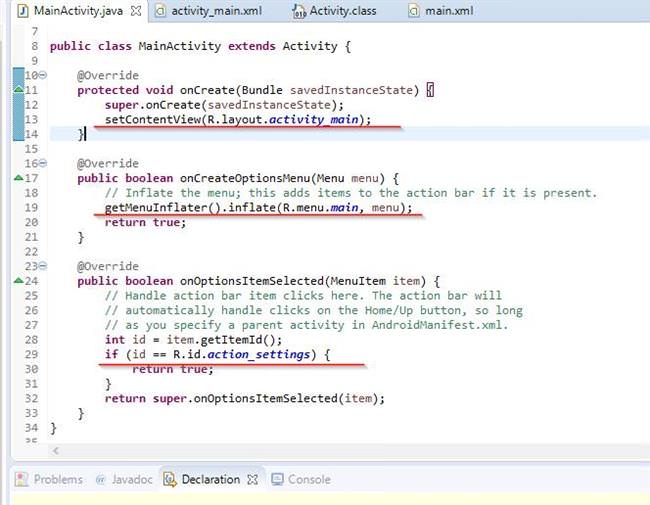
Макет
У додатках Android інтерфейс побудований на об’єктах View і ViewGroup. У підкласі Layout (макет або розмітка), основу складає клас ViewGroup. Макет також задається у форматі XML, в директорії /res/layout.
Типи макетів:
- FrameLayout – порожній простір, який заповнюється дочірніми елементами;
- LinearLayout – задає вертикальне або горизонтальне вирівнювання;
- TableLayout – розміщення у рядки та стовпці;
- RelativeLayout – позиціонування щодо батьківського подання.
Макети можна групувати, як елементи управління.
Компоненти програми
Компоненти в мобільному додатку бувають чотирьох типів: Activities, Services, Broadcast receivers, Content providers.
Activity – одна дія (тут необхідно розуміти, як діяльність або активність) в інтерфейсі користувача (наприклад — показати контакти, екран, налаштування). Кожна дія передбачає певну активність. Ці активності складають інтерфейс програми.
Services – служби виконують процеси або завдання у фоновому режимі. Наприклад, якщо згорнути музичний плеєр, то він продовжити програвати музику у тлі.
Broadcast receiver – трансляція приймач системних повідомлень і запитів.
Content Providers – наприклад база даних надає застосункам доступ до даних.
Іншими компонентами можуть бути – віджет, живі шпалери і т. д.
Базові основи програмування
Для освоєння програмування знадобляться знання базових принципів створення програм для Андроїд, які включають:
- Змінні (типи). Тут є поняття «примітиви» — не всі типи є об’єктами: byte, short, int, long, float, double, char, boolean.
- Оператори умови. Java використовує булеву логіку змінних для перевірки умови — true або false (true або false). До операторів відносяться – if, else, ==, equals.
- Масиви (Array). У масиві дані представлені у вигляді набору значень. В масиві є елементи (змінні) і індекси – для визначення позиції. У Java – масиви це об’єкти і перед використанням повинні бути оголошені.
- Цикли виду — for і while. Для управління циклами використовуються оператори break і continue.
- Методи. В Java-це послідовність інструкцій для виконання завдання. Визначаються всередині класів. Методи можуть бути статичними (відносяться до класу) і статичними (відносяться до об’єктів).
- Об’єкти. Основу Java коду становлять об’єкти і класи т. к. це об’єктно-орієнтована мова. Об’єкти зберігають стан в змінних або членів екземпляра класу.
- Компіляція. Процес запуску проекту після написання коду. Для цієї мети в Java використовується компілятор java.exe або javac.exe.
- Інтерфейси. Інтерфейси схожі на класи. Створюють рівень абстракції в Java, визначають деякий функціонал, але не мають методів реалізації. Створити екземпляр інтерфейсу Java не можна.
Що робити, якщо в додатку com.android.phone сталася помилка
Створення програми з нуля
Перед тим як приступити до створення додатка самому потрібно створити віртуальне пристрій – Android Virtual Device Manager (AVD). На наступних етапах в ньому буде проводитися налагодження (Debug). Створення пристрою виконується в меню Window.
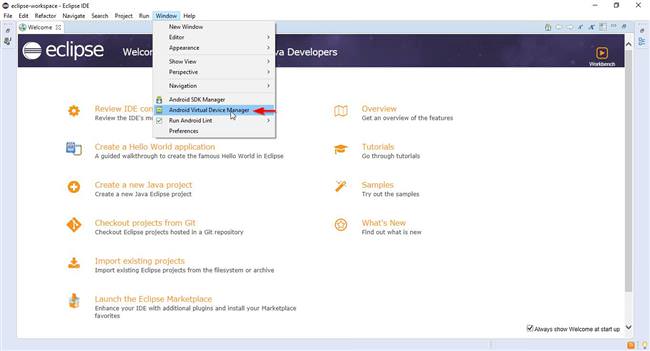
Для створення нового пристрою, необхідно натиснути «Create».
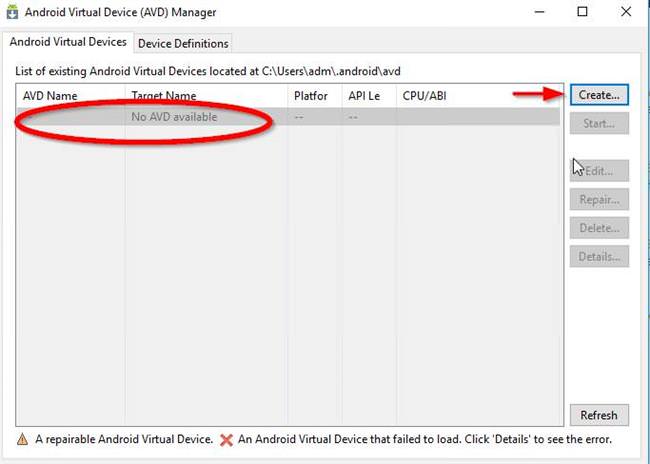
Далі необхідно вибрати шаблон пристрою, або задати його параметри. У прикладі задається пристрій «Nexus» на цільовій платформі Android 6.0, API рівня 23, процесор Intel Atom, RAM 512Mb, внутрішня дискова пам’ять на 200 Мб, SD – карта на 100 Мб.
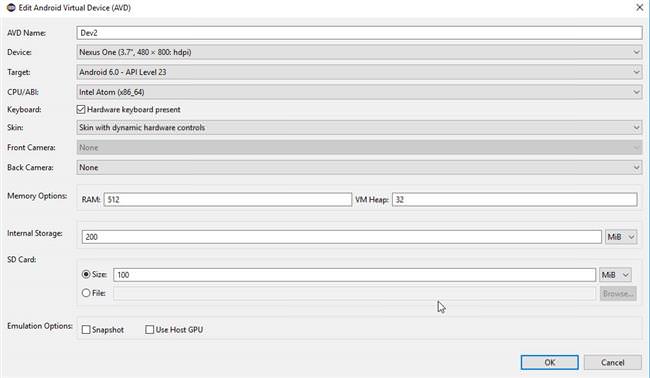
Після складання – пристрій буде додано до списку віртуальних пристроїв.
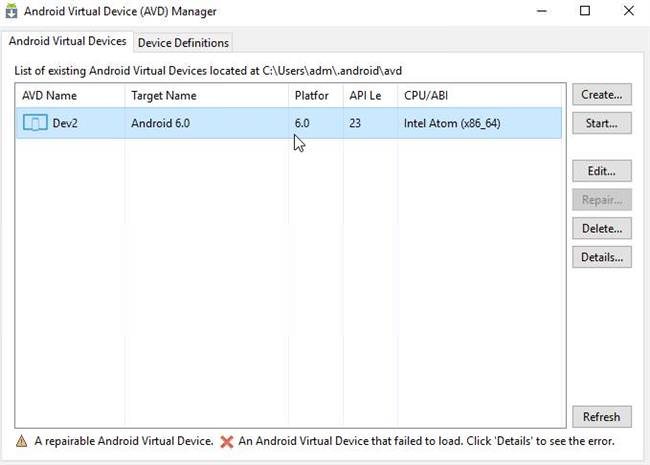
Після підготовки віртуального пристрою можна створювати проект програми «Hello World!» і написати додаток. Виконується по наступній інструкції:
- Необхідно перейти в меню File – New – Project.

- Вибрати тип проекту – «Android Application Project».

- Потім задається клас Activity, Workspace.

- Налаштовується запуску іконка.

- Заповнюється ім’я програми, API платформи, тема.

- Створюється «Activity».

- Вказується ім’я «Activity» і після натискання кнопки «Готово» – почнеться складання програми (в залежності від рівня вибраного API і потужності комп’ютера, процес займає різний час).

- Після складання, робочий проект виглядає наступним чином.

Готовий проект з висновком тексту «Hello World!» на віртуальне пристрій.